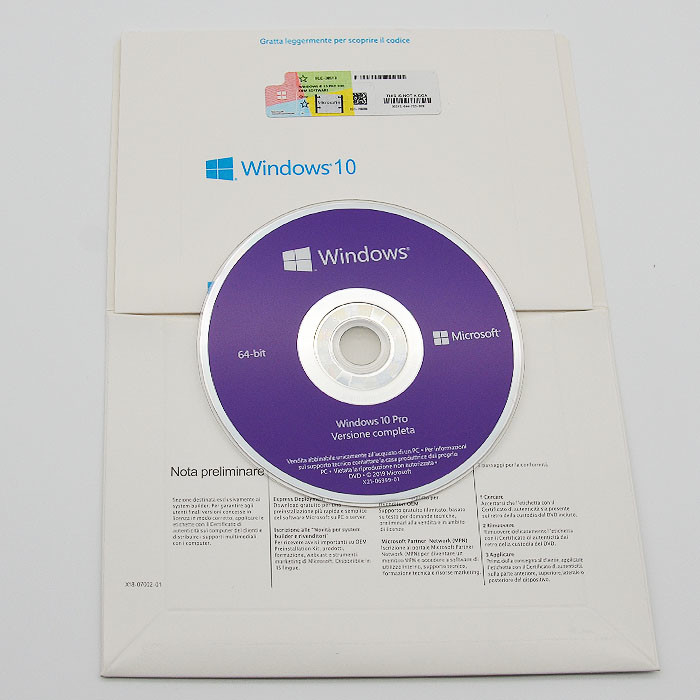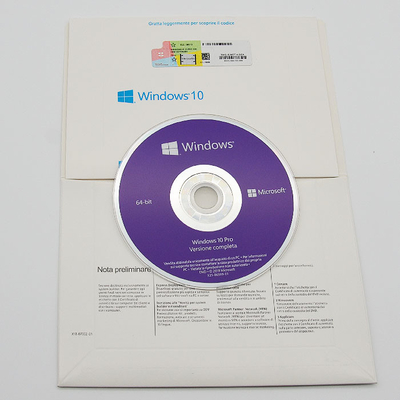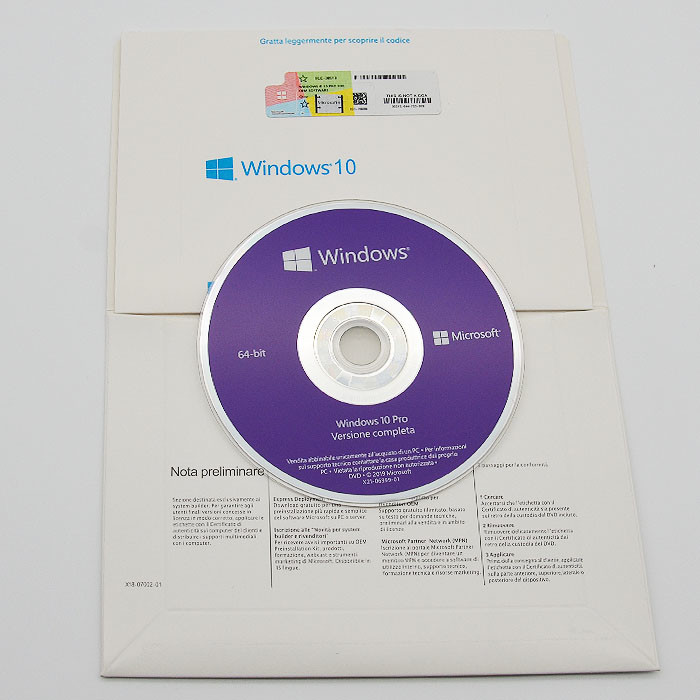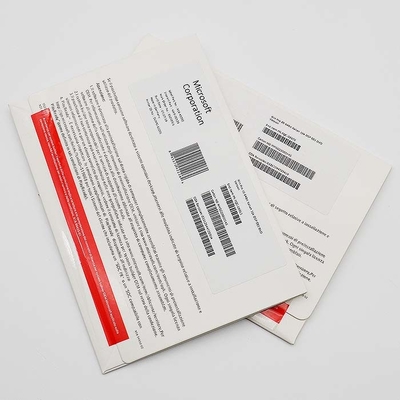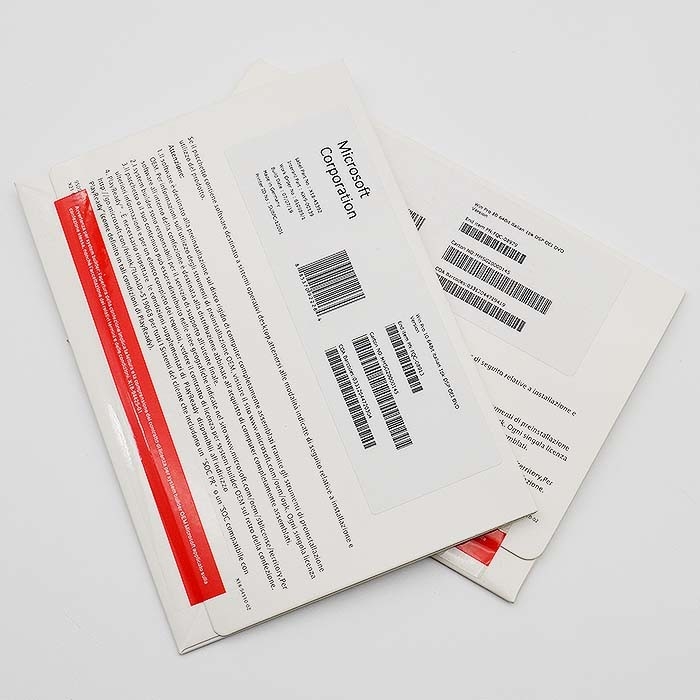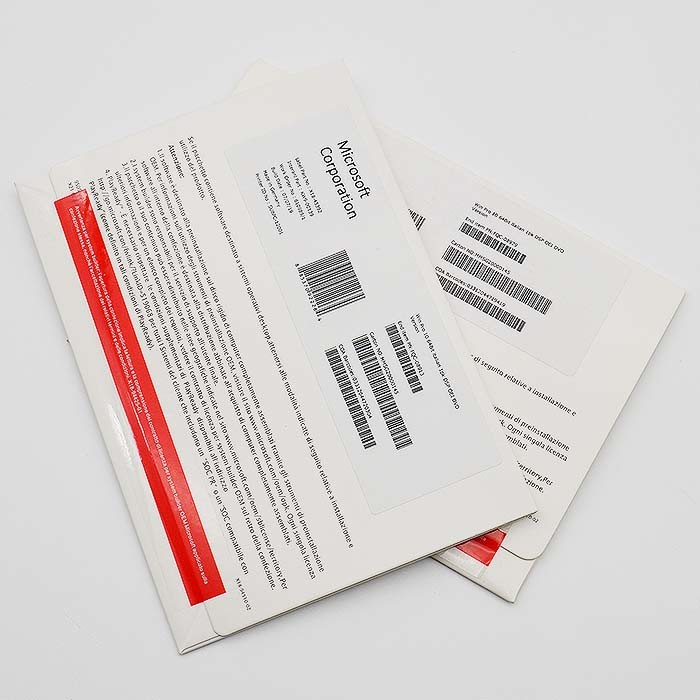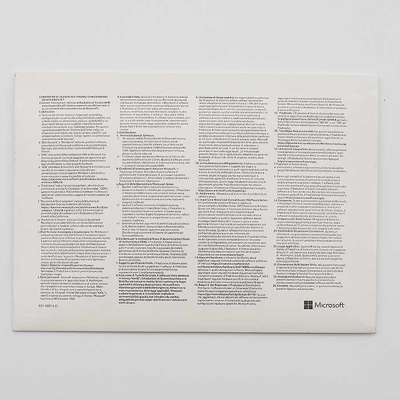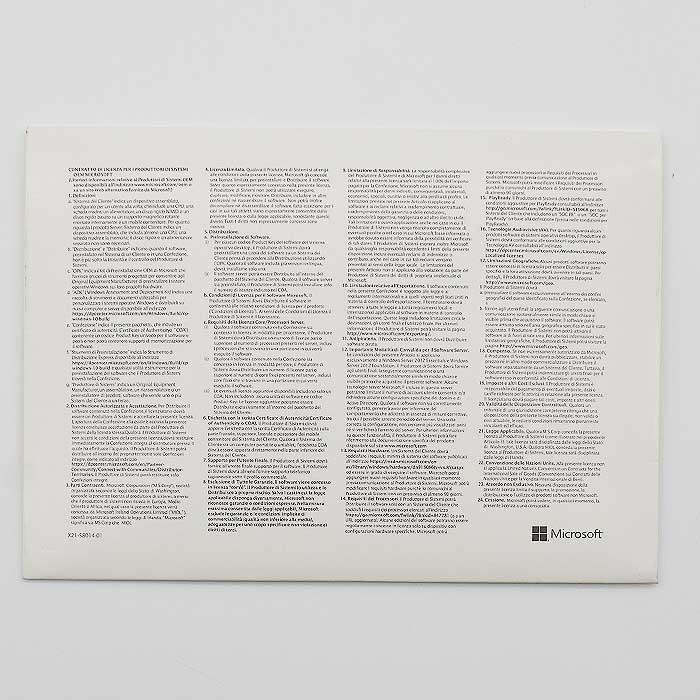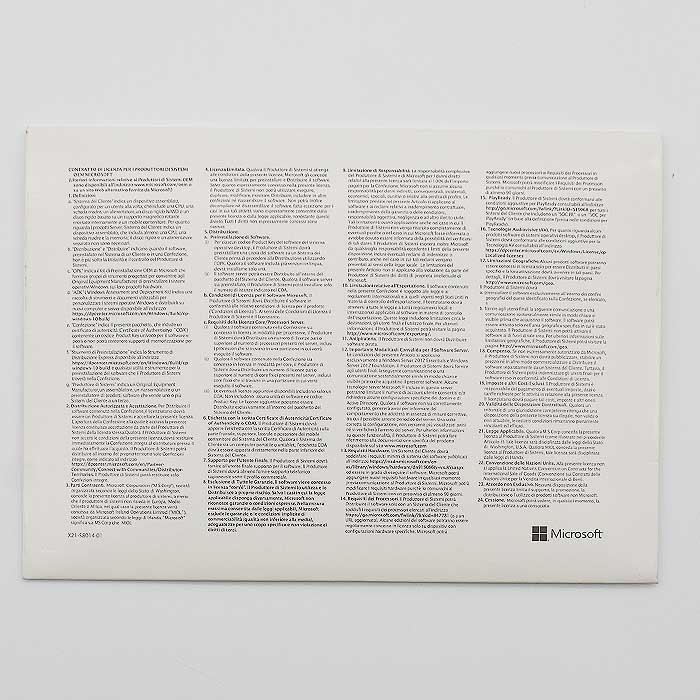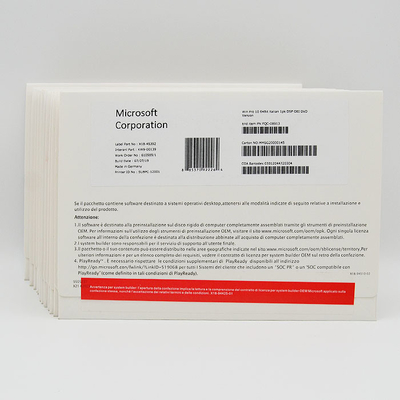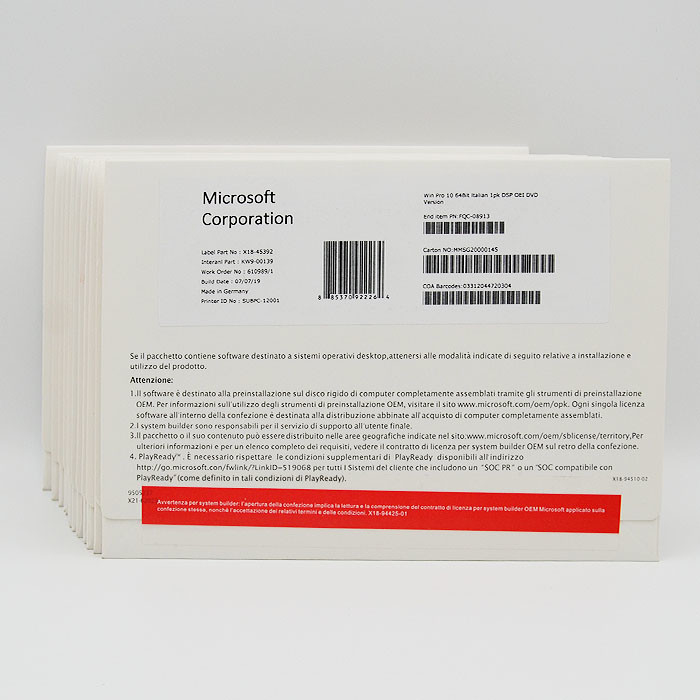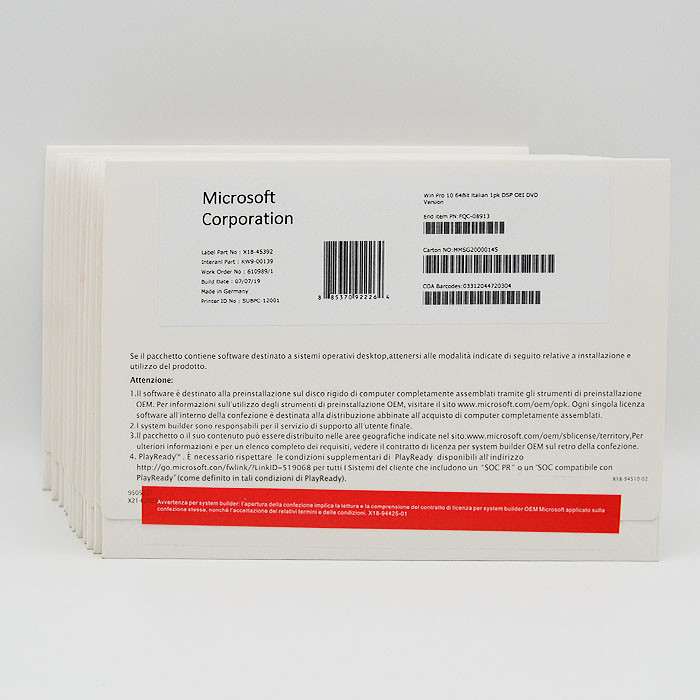เกี่ยวกับ Win 10
Microsoft Edge ของ Windows 10
Windows 10 แนะนำเว็บเบราว์เซอร์เริ่มต้นใหม่ Microsoft Edgeมันมีเอ็นจิ้นการเรนเดอร์ที่เป็นไปตามมาตรฐานใหม่ที่แยกออกมาจาก Trident เครื่องมือคำอธิบายประกอบและนำเสนอการทำงานร่วมกับแพลตฟอร์มอื่น ๆ ของ Microsoft ที่มีอยู่ใน Windows 10 Internet Explorer 11 ได้รับการดูแลบน Windows 10 เพื่อจุดประสงค์ในการทำงานร่วมกันได้ แต่เลิกใช้เพื่อประโยชน์ของ Edge และจะไม่ ได้รับการพัฒนาอย่างแข็งขันอีกต่อไป
ข้อกำหนด
| ส่วนประกอบ |
ขั้นต่ำ |
แนะนำ |
| โปรเซสเซอร์ |
อัตรานาฬิกา 1 GHz
สถาปัตยกรรม IA-32 หรือ x86-64
รองรับ PAE, NX และ SSE2 |
สถาปัตยกรรม x86-64 พร้อมการรองรับการเปรียบเทียบและแลกเปลี่ยนแบบ double-width (CMPXCHG16B) คำสั่ง CPU, PrefetchW และ LAHF / SAHF |
| หน่วยความจำ (RAM) |
ฉบับ IA-32: 1 GB
รุ่น x86-64: 2 GB |
4 กิกะไบต์ |
| การ์ดจอ |
อุปกรณ์กราฟิก DirectX 9
ไดรเวอร์ WDDM 1.0 หรือสูงกว่า |
ไดรเวอร์ WDDM 1.3 หรือสูงกว่า |
| หน้าจอแสดงผล |
800 × 600 พิกเซล |
1024 × 768 พิกเซล |
| อุปกรณ์ป้อนข้อมูล |
คีย์บอร์ดและเมาส์ |
จอแสดงผลแบบมัลติทัช
ปุ่ม Ctrl, Alt และ Windows หรือฮาร์ดแวร์อื่น ๆ ที่เทียบเท่า |
| พื้นที่ฮาร์ดดิสก์ |
ฉบับ IA-32: 16 กิกะไบต์
รุ่น x86-64: 20 GB |
ไม่มี |
อินเทอร์เฟซผู้ใช้และเดสก์ท็อป
การทำซ้ำใหม่ของเมนูเริ่มใช้บนเดสก์ท็อป Windows 10 โดยมีรายการสถานที่และตัวเลือกอื่น ๆ ทางด้านซ้ายและไทล์ที่แสดงถึงแอปพลิเคชันทางด้านขวาเมนูสามารถปรับขนาดและขยายเป็นการแสดงผลแบบเต็มหน้าจอซึ่งเป็นตัวเลือกเริ่มต้นในโหมดแท็บเล็ต
ต่อเนื่อง
หน้าจอที่ดีที่สุดคือหน้าจอที่คุณใช้งานอยู่เสมอด้วยเหตุผลที่ Windows 10 ปรับประสบการณ์ของคุณให้เหมาะสมกับกิจกรรมและอุปกรณ์ของคุณคุณสมบัติบนหน้าจอเหมาะสำหรับการนำทางที่ง่ายดายและแอพปรับขนาดได้อย่างราบรื่นตั้งแต่จอแสดงผลขนาดเล็กที่สุดไปจนถึงขนาดใหญ่ที่สุด
Windows 10 Home vs Pro Windows ไหนเหมาะกับคุณ
ในที่สุด Windows 10 Home และ Pro ก็มาถึงแล้วและเต็มไปด้วยคุณสมบัติที่ยอดเยี่ยมWindows 10 Home มีการกลับมาของเมนูเริ่ม, Cortana, โหมดประหยัดแบตเตอรี่, การเข้ารหัสอุปกรณ์, การจำลองเสมือน, Microsoft Edge และอื่น ๆ อีกมากมายทางเลือกที่ดีสำหรับพีซีของคุณที่บ้าน
Windows 10 Pro มีฟังก์ชันการทำงานทั้งหมดของ Windows 10 Home รวมทั้งคุณสมบัติทางธุรกิจและความปลอดภัยเพิ่มเติมWindows 10 Pro มาพร้อมกับการจัดการนโยบายกลุ่มความสามารถในการเข้าร่วมโดเมน Bitlocker เดสก์ท็อประยะไกลและ Microsoft Passportทางเลือกที่ดีที่สุดหากคุณกำลังดำเนินธุรกิจขนาดเล็กถึงขนาดกลางหรือหากคุณกำลังมองหาความปลอดภัยขั้นสูง
โปรดทราบว่าหากคุณติดตั้ง Windows Vista หรือ Windows XP คุณจะต้องทำไฟล์ ทำความสะอาดติดตั้ง ก่อนอัปเกรดเป็น Windows 10
- หน่วยประมวลผล: 1 กิกะเฮิรตซ์ (GHz) หรือเร็วกว่า
- RAM: 1 กิกะไบต์ (GB) (32 บิต) หรือ 2 GB (64 บิต)
- เนื้อที่ว่างบนฮาร์ดดิสก์: 20 GB
- การ์ดแสดงผล: อุปกรณ์กราฟิก Microsoft DirectX 9 พร้อมไดรเวอร์ WDDM
- บัญชี Microsoft และการเข้าถึงอินเทอร์เน็ต
- จอแสดงผล: 1024 x 600 ขึ้นไป
ความสนใจ:
1. เราจัดหาซอฟต์แวร์คอมพิวเตอร์ซอฟต์แวร์สำนักงานซอฟต์แวร์ระบบ
2. เราให้บริการคุณภาพสูงราคาต่ำสินค้าบริการสูง
3. หากมีข้อสงสัยในคุณภาพสามารถซื้อตัวอย่างเพื่อลองได้คุณจะพบว่านี่เป็นผลิตภัณฑ์ที่ดี แต่คำสั่งซื้อขั้นต่ำของเราคือ 10 ชิ้น
4. ซอฟต์แวร์ทั้งหมดของเราคีย์แท้ 100% สามารถเปิดใช้งานได้
ข้อมูลสำคัญเพิ่มเติม
ในการติดตั้ง Windows 10 Pro OEM คุณจะต้องทำการติดตั้ง CLEAN INSTALLหากคุณไม่ต้องการทำการติดตั้ง Windows 10 Retail ใหม่ทั้งหมดเป็นทางเลือกที่ดีกว่า
การติดตั้งใหม่ทั้งหมดจำเป็นต้องฟอร์แมตฮาร์ดไดรฟ์ของคุณในระหว่างกระบวนการติดตั้ง (คุณจะสูญเสียข้อมูลทั้งหมดในฮาร์ดไดรฟ์ของคุณ)
คุณไม่สามารถอัพเกรดจากระบบปฏิบัติการรุ่นเก่าได้อย่างไรก็ตามคุณสามารถสร้างพาร์ติชันบนฮาร์ดไดรฟ์เพื่อสำรองไฟล์และโปรแกรมของคุณได้
คุณจะต้องสร้างสื่อการติดตั้งด้วยไดรฟ์ดีวีดีหรือ USBคำแนะนำในการติดตั้งใหม่ทั้งหมดและสร้างสื่อการติดตั้งจะถูกส่งไปพร้อมกับคำสั่งซื้อของคุณ
Windows 10 Pro OEM สามารถติดตั้งได้เพียงครั้งเดียวบนคอมพิวเตอร์เครื่องเดียว
วิธีสร้างไดรฟ์ USB ที่สามารถบู๊ตได้สำหรับ Windows 10
Windows 10 มีกำหนดจะออกในปลายเดือนนี้ระบบปฏิบัติการจะพร้อมใช้งานในแฟลชไดรฟ์อย่างไรก็ตามหากคุณต้องการสร้างไดรฟ์ USB ที่สามารถบู๊ตได้สำหรับ Windows 10 คุณสามารถทำได้อย่างง่ายดายนี่คือวิธีการ:
วิธีง่ายๆ
มี "วิธีง่ายๆ" ในการทำสิ่งต่างๆบน Windows โดยใช้ซอฟต์แวร์บางประเภทอยู่เสมอการสร้างไดรฟ์ USB ที่สามารถบู๊ตได้นั้นค่อนข้างง่าย - วิธีการทำมีดังนี้:
ดาวน์โหลด Rufus จากที่นี่
คลิกและเปิด rufus.exe
เมื่ออินเทอร์เฟซผู้ใช้ของซอฟต์แวร์เปิดขึ้นให้เสียบ USB ของคุณ
หลังจากนั้นให้มองหา“ สร้างตัวเลือกไดรฟ์ USB ที่สามารถบู๊ตได้” และจากเมนูแบบเลื่อนลงให้เลือกอิมเมจ ISO
จากนั้นคลิกที่ปุ่มถัดจากเมนูแบบเลื่อนลงและเลือก Windows 10 ISO ที่คุณต้องการติดตั้ง
สุดท้ายคลิกที่“ เริ่ม” และรอให้ซอฟต์แวร์สร้างไดรฟ์ USB ที่สามารถบู๊ตได้
มันสวยมากตอนนี้คุณมีไดรฟ์ USB ที่สามารถบู๊ตได้แล้วเพียงเสียบเข้ากับอุปกรณ์ของคุณและตรวจสอบให้แน่ใจว่า BIOS ของคุณได้รับการตั้งค่าทั้งหมดแล้วและตอนนี้คุณควรจะสามารถติดตั้ง Windows 10 ได้อย่างง่ายดายโดยใช้ไดรฟ์ USB ที่สามารถบู๊ตได้ที่คุณเพิ่งสร้างขึ้น
วิธีที่ยาก
หากคุณไม่ต้องการใช้ซอฟต์แวร์ใด ๆ มีวิธีอื่นในการสร้างไดรฟ์ USB ที่สามารถบู๊ตได้ แต่จะยุ่งยากกว่าเล็กน้อยวิธีการทำมีดังนี้
ขั้นแรกตรวจสอบให้แน่ใจว่าเสียบไดรฟ์ USB ของคุณแล้ว
ค้นหาและเปิด Command Prompt ในฐานะผู้ดูแลระบบ
จากนั้นคุณจะต้องเปิดยูทิลิตี้การจัดการดิสก์โดยใช้ CMD (Command Prompt) - ในการทำเช่นนั้นให้พิมพ์ diskpart แล้วกด Enter
หลังจากนั้นคุณจะต้องแสดงดิสก์ที่เชื่อมต่อที่พร้อมใช้งาน - ในการทำเช่นนั้นพิมพ์ list disk แล้วกด Enter
จากนั้นคุณจะต้องเลือกไดรฟ์ USB ของคุณ - ในการทำเช่นนั้นพิมพ์ select disk # แล้วกด Enter - คุณจะต้องแทนที่ # ด้วยหมายเลขดิสก์ของคุณ
จากนั้นคุณจะต้องทำความสะอาดไดรฟ์ USB โดยพิมพ์ clean แล้วกด Enter
จากนั้นคุณจะต้องสร้างพาร์ติชันที่สามารถบู๊ตได้ - พิมพ์ create partition primary แล้วกด Enter
ตอนนี้คุณจะต้องเลือกพาร์ติชันที่คุณเพิ่งสร้างขึ้นโดยพิมพ์เลือกพาร์ติชัน 1
หลังจากนั้นพิมพ์ active แล้วกด Enter
จากนั้นคุณจะต้องฟอร์แมตไดรฟ์ USB เพียงพิมพ์ในรูปแบบ fs = fat32 แล้วกด Enter
ตอนนี้คุณจะต้องกำหนดตัวอักษรไดรฟ์ USB ของคุณในการทำเช่นนั้นเพียงพิมพ์มอบหมาย
สุดท้ายคัดลอกไฟล์ Windows 10 ทั้งหมดแล้ววางลงในไดรฟ์ USB(คุณสามารถคัดลอกไฟล์ได้โดยการแตกไฟล์ ISO หรือคัดลอกจากดิสก์ Windows 10)
แค่นั้นแหละ!คุณเพิ่งสร้างไดรฟ์ USB สำหรับบูต Windows 10 ด้วยตนเองและพร้อมที่จะติดตั้ง Windows 10 บนอุปกรณ์ของคุณ
การสร้างไดรฟ์ USB ที่สามารถบู๊ตได้นั้นค่อนข้างง่ายพูดตามตรงฉันขอแนะนำให้ทำตามวิธีง่ายๆในการสร้างไดรฟ์ USB ที่สามารถบู๊ตได้หากคุณไม่ใช่ผู้เชี่ยวชาญอย่างไรก็ตามหากคุณเป็นผู้เชี่ยวชาญเพียงทำตามวิธีที่ยากในการสร้างไดรฟ์ USB ที่สามารถบู๊ตได้และหลีกเลี่ยงการใช้ซอฟต์แวร์ประเภทใดก็ได้
ทำให้สิ่งใหม่ ๆ เป็นไปได้
สื่อตามเงื่อนไขของคุณ
Windows Media Center
เปลี่ยนพีซีของคุณให้เป็นทีวีด้วย Windows Media Center
Windows Media Center
ดูรายการฟรีทุกที่ทุกเวลาที่คุณต้องการด้วยอินเทอร์เน็ตทีวี
DirectX 11
เทคโนโลยี DirectX 11 ให้กราฟิกเกมที่น่าทึ่งเหมือนจริงไม่จริง
วิธีใหม่ในการมีส่วนร่วม
Windows Touch
Windows Touch ทำให้พีซีที่มีหน้าจอสัมผัสใช้งานง่ายขึ้น
สื่อตามเงื่อนไขของคุณ
Windows Media Player
อุปกรณ์อิเล็กทรอนิกส์สำหรับผู้บริโภคจำนวนมากขึ้นเรื่อย ๆ ตั้งแต่ทีวีไปจนถึงกรอบรูปดิจิทัลสามารถเชื่อมต่อกับเครือข่ายภายในบ้านได้ด้วย Play To ใน Windows 7 คุณจะสามารถส่งเพลงรูปภาพวิดีโอจากพีซีของคุณไปยังอุปกรณ์เครือข่ายทั่วทั้งบ้านของคุณได้อย่างง่ายดาย
 ข้อความของคุณจะต้องอยู่ระหว่าง 20-3,000 ตัวอักษร!
ข้อความของคุณจะต้องอยู่ระหว่าง 20-3,000 ตัวอักษร! กรุณาตรวจสอบอีเมลของคุณ!
กรุณาตรวจสอบอีเมลของคุณ!  ข้อความของคุณจะต้องอยู่ระหว่าง 20-3,000 ตัวอักษร!
ข้อความของคุณจะต้องอยู่ระหว่าง 20-3,000 ตัวอักษร! กรุณาตรวจสอบอีเมลของคุณ!
กรุณาตรวจสอบอีเมลของคุณ!